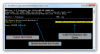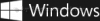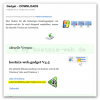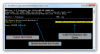
[…]der Datei auf Ihrer Homepage. Wenn Du eine Datei heruntergeladen hast, öffnest Du sie nicht, sondern überprüfst zuerst, ob die Prüfsumme Deiner heruntergeladenen Datei mit der vom Anbieter genannten Prüfsumme übereinstimmt. Erst dann öffnest Du die Datei. (Zusätzlich solltest Du die Datei auch noch von Deinem Virenscanner checken lassen!) Aber wie kommst Du an die Prüfsumme Deiner Datei? Beispielsweise mit dem kostenlosen Programm md5sums, welches Du hier als ZIP-Ordner herunterladen kannst: Diesen Ordner speicherst Du beispielsweise auf Deinem Desktop… … und entpackst ihn dort. Solltest Du kein entsprechendes Packprogramm zur Verfügung haben, kannst Du Dir das kostenlose „7zip“ auf der Herstellerseite herunterladen. In dem geöffneten Ordner findest Du zwei Dateien. Einmal die Anleitung „md5sums.txt“ und die eigentliche Programmdatei „md5sums.exe„, welche Du zur einfacheren Bedienung einfach auf Deinen Desktop kopierst. Wenn Du nun eine Datei überprüfen willst, erfasst Du diese Datei mit der Maus, ziehst sie mit der gedrückten linken Maustaste auf die Programmdatei „md5sums.exe“ und lässt sie dort los. Es erscheint das Programmfenster mit den entsprechenden Informationen. Diese vergleichst Du jetzt mit der Prüfsumme auf der Internetseite des Anbieters. Sind diese beiden Prüfsummen identisch, ist dies schon ein gutes Zeichen. Tipp: Du kannst die zu prüfende Datei auch mittels „Rechtsklick“ > „Senden an“ > „md5sums“ überprüfen. Du musst nur das „Senden an„-Menü entsprechend ergänzen. Dazu sind einmalig folgende Schritte notwendig: Speichere die Datei „md5sums.exe“ an einem Ort Deiner Wahl, beispielsweise unter „Eigene Dokumente/md5sums/md5sums.exe„ Mache vorrübergehend die versteckten Dateien sichtbar. Wie das geht, kannst Du HIER nachlesen. Suche und öffne den […]
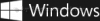
[…]Systemprüfung Der Kauf Der Download Die Vorbereitung der Installation (Erstellen einer Win8-DVD) Die Installation (siehe „Windows 8 – Upgrade Teil 2„) Die Systemprüfung: Zunächst öffnest Du die Internetseite des Herstellers Microsoft. Den Link findest Du unter den Gutscheinen hier auf kostnix-web.de oder direkt unter Microsoft.de. Hier klickst Du auf den Link „Windows 8 Pro für 29,99 € herunterladen„. Es öffnet sich (im IE) die Leiste mit der Sicherheitsfrage „Möchten Sie ‚Windows8-UpgradeAssistant.exe‘ (5,18MB) von ‚web.esd.microsoft.com‘ ausführen oder speichern?“ Hier klickst Du auf „Ausführen„… … und der Upgrade-Assistent beginnt mit der Kompatibilitäts-Prüfung Deines Systems. Diese Überprüfung kann eine längere Zeit andauern. Also ein wenig Geduld ;-). Danach wird das Ergebnis der Kompatibilitätsprüfung angezeigt. In diesem Beispiel sind 88 der Apps und Geräte mit Windows 8 kompatibel, bei weiteren 21 ist eine nähere Überprüfung erforderlich. Diese startest Du mit einem Mausklick auf „Kompatibilitätsdetails anzeigen„. Hier werden alle überprüften Programme und Geräte angezeigt. Bei den Problemeinträgen bekommst Du hier weitere Hinweise, beispielsweise auf eine mögliche Lösung. Diese ‚Problemlösungsliste‘ kannst Du zur weiteren Verwendung auch ausdrucken und/oder abspeichern (von Nixi empfohlen!) Wenn Du diese Liste ‚abgearbeitet‘ / ausgedruckt / abgespeichert hast, schließt Du sie mit einem Klick auf „Schließen„. Die Systemprüfung ist hiermit abgeschlossen. Mit einem Klick auf „Weiter“ kommt der eigentliche Kaufdialog. Du hast Dein Ziel erreicht: Die Kompatibilitätsprüfung ist abgeschlossen Der Kauf Nachdem Du die Prüfung abgeschlossen hast, klickst Du – wie beschrieben – in dem ursprünglichen Fenster auf „Weiter„. Nun musst Du Dich entscheiden, welche Inhalte Du aus Deinem bisherigen Betriebssystem mit in Windows 8 […]
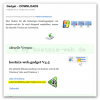
[…]öffnet ein weiteres Gadgetfenster, über welches dann die einzelnen Bereiche von kostnix-web.de: Windows Internet DSL-Speedtest Downloads KNW Kontakt Support Auch kannst Du über das Gadget auch gezielt nach bestimmten Infos auf der Internetseite von kostnix-web.de suchen. Passwortgenerator Die Ansprüche an ein wirklich sicheres Passwort sind mit den zunehmenden technischen Möglichkeiten gestiegen. Heute besteht ein sicheres Passwort aus mindestens 8 Stellen und beinhaltet große und kleine Buchstaben, Zahlen und Sonderzeichen. Mit dem Passwortgenerator hast Du ganz schnell solche sicheren Passwörter erstellt. Systeminformationen Über diesen Button kannst Du ein weiteres Gadgetfenster mit verschiedenen Systeminformationen öffnen: CPU Prozessor Prozessor – ID Prozessor – Typ Anzahl Kerne Anzahl Prozessoren L2-Cache Beschreibung Device – ID Betriebssystem aktuelles Betriebssystem Build-Nummer Ländercode Datum der Installation Datum des letzten Bootvorgangs Version Windows-Ordner System-Ordner Seriennummer Architektur Organisation User Hersteller Service Pack Systemname Benutzername RAM Arbeitsspeicher freier Arbeitsspeicher Power Akku – Name Device – ID Leistung Kapazität Beschreibung Bauart akt. mögl. Akkubetriebszeit: Ladezustand Status Verfügbarkeit TimeOnBattery TimeToFullCharge Systemeinstellungen Über diesen Button hast Du bequemen Zugang zu den Systemeinstellungen Deines Systems: Arbeitsplatz Netzwerk Netzwerkverbindungen Systemsteuerung (Kategorien) Systemsteuerung (klassisch) Reg.-Editor Papierkorb Email Hier kannst Du ein Fenster öffnen, in welchem Du eine Email vorbereiten und an Dein Emailprogramm übergeben kannst. Von dort wird die Mail dann versandt. Internet Hier kannst Du mit Deinem Standartbrowser das Internet nutzen. Die Systemsteuerung des Gadgets Über den Bereich der Systemsteuerung kannst Du schnell und unkompliziert Dein System sperren Dein System herunterfahren Dein System neu starten Dein System in den Ruhezustand versetzen Dein System in dem Modus Energiesparen versetzen den […]

[…]öffnet ein weiteres Gadgetfenster, über welches dann die einzelnen Bereiche von kostnix-web.de: Windows Internet DSL-Speedtest Downloads KNW Kontakt Support Auch kannst Du über das Gadget auch gezielt nach bestimmten Infos auf der Internetseite von kostnix-web.de suchen. Passwortgenerator Die Ansprüche an ein wirklich sicheres Passwort sind mit den zunehmenden technischen Möglichkeiten gestiegen. Heute besteht ein sicheres Passwort aus mindestens 8 Stellen und beinhaltet große und kleine Buchstaben, Zahlen und Sonderzeichen. Mit dem Passwortgenerator hast Du ganz schnell solche sicheren Passwörter erstellt. Systeminformationen Über diesen Button kannst Du ein weiteres Gadgetfenster mit verschiedenen Systeminformationen öffnen: CPU Prozessor Prozessor – ID Prozessor – Typ Anzahl Kerne Anzahl Prozessoren L2-Cache Beschreibung Device – ID Betriebssystem aktuelles Betriebssystem Build-Nummer Ländercode Datum der Installation Datum des letzten Bootvorgangs Version Windows-Ordner System-Ordner Seriennummer Architektur Organisation User Hersteller Service Pack Systemname Benutzername RAM Arbeitsspeicher freier Arbeitsspeicher Power Akku – Name Device – ID Leistung Kapazität Beschreibung Bauart akt. mögl. Akkubetriebszeit: Ladezustand Status Verfügbarkeit TimeOnBattery TimeToFullCharge Systemeinstellungen Über diesen Button hast Du bequemen Zugang zu den Systemeinstellungen Deines Systems: Arbeitsplatz Netzwerk Netzwerkverbindungen Systemsteuerung (Kategorien) Systemsteuerung (klassisch) Reg.-Editor Papierkorb Email Hier kannst Du ein Fenster öffnen, in welchem Du eine Email vorbereiten und an Dein Emailprogramm übergeben kannst. Von dort wird die Mail dann versandt. Internet Hier kannst Du mit Deinem Standartbrowser das Internet nutzen. Die Systemsteuerung des Gadgets Über den Bereich der Systemsteuerung kannst Du schnell und unkompliziert Dein System sperren Dein System herunterfahren Dein System neu starten Dein System in den Ruhezustand versetzen Dein System in dem Modus Energiesparen versetzen den […]